코로나 시국이 되며 다양한 모임은 비대면으로 바뀌었죠. 그러면서 네이버 밴드 사용률도 많이 높아졌을 텐데요. 네이버 밴드 PC버전도 이용 가능한 것 알고 계셨나요? 아래에서 네이버 밴드 PC버전 다운로드하실 수 있습니다.
네이버밴드는 폐쇄형 SNS로써 대화방을 형성하여 그 밴드에 가입한 사람들과 연락 및 다양한 게시물을 주고받고 공유할 수가 있습니다. 주 사용 연령층은 4~50대로 우리나라의 중축을 담당하고 있는 중장년층인데요.



중장년층의 인스타그램이라고 볼 수 있습니다. 10~20대 30대정도까지가 인스타그램을 사용한다면, 40~50대는 밴드를 사용하는 것이죠. 하지만 10~20대들도 동아리라던지 소모임 등을 네이버 밴드로 사용하기도 합니다.
가족모임에서도 밴드를 사용하는 경우를 많이 보기도 했습니다. 대부분 스마트폰 앱으로 많이 사용하실텐데, 앱으로 사용하다가 PC로 사용해야 편할 때가 간혹 있으실 겁니다.

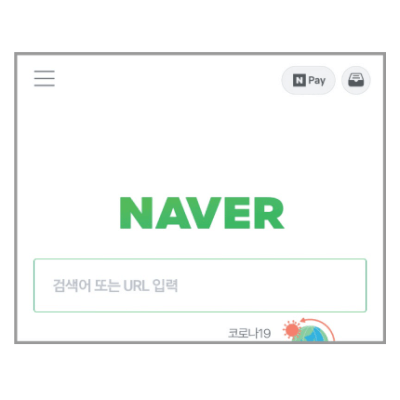

아무래도 눈에 잘 들어오기도 하고 편하게 사용할 수 있으니까요. 네이버 PC버전 다운로드 파일을 받으셨다면, 이제부터는 네이버 밴드 PC버전 다운로드하는 방법에 대해 알려드리겠습니다.


우선 네이버에 접속해야겠죠. 네이버 홈페이지 접속한 뒤, 네이버 포털에 네이버 밴드 PC버전 다운로드를 검색해 주세요.

이러한 화면이 뜨면 눌러주세요. 이다음은 네이버 로그인을 하셔야 합니다. 혹시라도 계정이 없으신 분들은 타 이메일이나 페이스북, 애플 등으로 로그인이 가능하네요. 하지만 네이버 아이디로 로그인하는 게 더 편할 거라고 생각됩니다.


로그인을 하면 휴대폰 인증을 한번 진행하게 되는데요. 진행하여 인증번호 입력 후 인증을 받으시길 바랍니다.
다음과 같은 화면이 나타날 텐데요. 여기서 우측 중간에 작은 글씨로 데스크톱 버전 다운로드라고 나와있는 부분 눌러주세요.





다운로드 버튼이 4개나 나와 어떤 걸 눌러야 할지 모르실 텐데요. 이건 본인의 PC 운영체제에 따라 다운로드 파일이 다르기 때문인데요. 아무래도 Windows를 많이 사용하실 것 같습니다. 애플사의 노트북이 아니면 Windows를, 애플사의 맥북이라면 Mac용 다운로드를 눌러주세요.



이제 밴드 설치 화면이 나타나는데요.
Anyone who uses this computer(all users)는 컴퓨터에 있는 모든 유저가 밴드를 사용할 수 있는 것이고, Only for me(user)는 본인만 사용할 수 있는 것입니다. 원하는 방법 선택 후 다음 눌러주세요.

설치 위치를 선택 후 설치를 눌러주세요.

설치가 완료되었습니다. 로그인 방법을 선택해 주세요. 저는 네이버 밴드니까 간편하게 네이버 로그인을 하겠습니다. 하단에 자동 로그인과 시작 시 자동실행 단추에 체크표시를 하고 진행하면 다음 로그인은 자동으로 되겠죠.


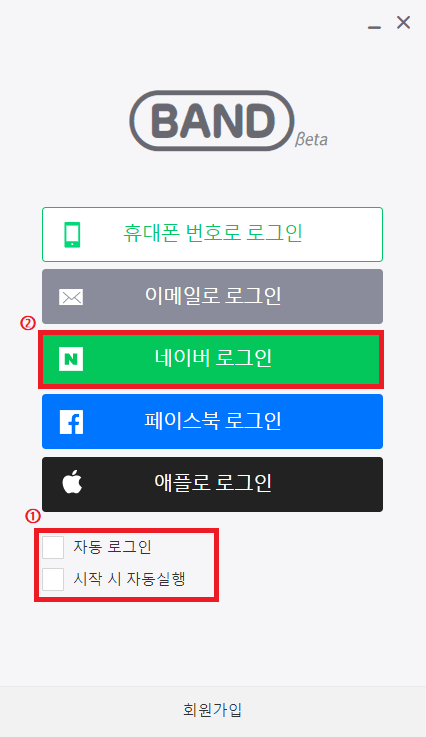
휴대폰 인증번호를 받은 뒤 인증번호를 입력 후 확인을 누르면 밴드 초기화면이 나타납니다. 이제 본인이 모바일에 사용하던 대로 편하게 사용하시면 되겠습니다. 크기도 본인에 맞게 바꾸실 수 있습니다.

아동수당 지급대상 확인하기
아동수당은 아이가 건강한 성장환경에서 자랄 수 있도록 경제적 부담을 덜어주기 위한 제도입니다. 아동수당 지급대상이 맞는지 확인 후 해당되신다면 꼭 신청하시기 바랍니다. 아동수당 지급
ohayoeveryday.tistory.com
2021 근로장려금 지급일 확인하기
2021 근로장려금 지급일이 확정되었는데요. 근로시간에 비해서 소득이 적은 근로자에게 장려금을 지급하는 제도인 근로장려금은 실질적인 소득을 지원해 주는 제도입니다. 당해년도 소득기준으
ohayoeveryday.tistory.com

댓글